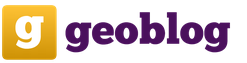Ako vyhľadávať aplikácie pomocou QR kódu. Čo je to QR kód, ako používať QR kód na zarábanie peňazí
Ako naskenovať QR kód na Samsung, ak potrebujete rýchlo prečítať informácie? Moderné modely Galaxy bežia na OS Android, takže zvážime situáciu v tomto „OS“. Najpopulárnejším spôsobom je sťahovanie špeciálnych programov z Play Market. Tieto aplikácie umožnia digitálne čítanie, musíte ich však stále vedieť používať. Poďme k podrobnej analýze.
Matičné čiarové kódy sa stali súčasťou nášho života. Kódovanie sa pôvodne používalo v automobilovom priemysle, potom však prešlo do iných priemyselných odvetví. Teraz sú QR kódy označené:
- železničné a letenky;
- pokladničné šeky;
- známky atrakcií;
- reštauračné menu;
- obchodné obaly;
- účty za energie.
Aby ste získali požadované informácie, potrebujete moderný smartphone vybavený fotoaparátom a jednoduchým softvérom. Dokonca aj s prednou kamerou na vašom prístroji dosiahnete to, čo chcete. Neoceniteľnou pomocou budú aplikácie od Gamma Play, InShot Inc a YUNteam.
Kde nájsť QR kód na telefóne Samsung
Väčšina androidov teraz prichádza so zabudovaným softvérom pre QR kód. Jedná sa o jednoduché programy, ktoré priamo súvisia s videokamerou. Pre aktiváciu možnosti v nastaveniach stlačte špeciálne tlačidlo.

Váš telefón je teraz pripravený na načítanie a použitie kódovania.

Ako čítať QR kód pomocou smartfónu Samsung
Mobilné skenery sú dosť primitívne. Teraz vám ukážeme, ako naskenovať QR kód pomocou vášho mobilného telefónu Samsung v troch krokoch:
- Nainštalujte si do svojho mobilného telefónu vhodný softvér.
- Aplikáciu otvoríte kliknutím na jej ikonu.
- Namierte kamkordér na QR kód.

Teraz môžete získať informácie o produkte, ktorý vás zaujíma. Druhou možnosťou je skopírovať odkaz, prejsť na web a pokojne pokračovať vo výskume.

Skenovanie je možné prispôsobiť, ako sa vám páči. Pre majiteľov Galaxy je najjednoduchším spôsobom spustenie skenera Samsung zabudovaného do štandardného shellu. Akcie sa vykonávajú v špeciálnom režime, ktorý je potrebné aktivovať. Zadajte „Fotoaparát“.

Presunúť na ďalšie nastavenia - tu vás zaujíma režim skenovania.

Hotový. Prečítajte si údaje - algoritmus funguje na akomkoľvek telefóne Samsung.
Ako čítať QR kód cez prehliadač Samsung
Internetový prehliadač Samsung je možné vylepšiť ďalšími rozšíreniami. Jedno z týchto rozšírení vyhovuje našim potrebám. Prejdite do ponuky nastavení prehliadača a aktivujte požadovaný program.

Druhým krokom je spustenie skenera.

Teraz viete, ako naskenovať QR kód na Samsungu. Podobné nástroje sú k dispozícii v miniaplikáciách Xiaomi a Huawei. Posledný menovaný výrobca sa dokonca obťažoval čítať kódovanie pomocou uzamknutého zariadenia. Pokiaľ ide o aplikácie tretích strán, musíte si ich nainštalovať z Obchodu Play. Možností je dosť - vyberte si softvér, ktorý sa vám páči, a kliknite na tlačidlo „Inštalovať“. Potom sa modul gadget zaobíde bez vašej účasti.
QR kód je dvojrozmerný čiarový kód. Vyzerá to ako obrázok so vzorom štvorcových bodiek a dá sa rozpoznať podľa fotoaparátu mobilného telefónu. Takto vyzerá QR kód obsahujúci odkaz na stránku tohto článku.
QR kód môže kódovať digitálne informácie až do 7089 číslic alebo textové informácie do 4296 znakov (latinka). Môžete kódovať kontaktné informácie pre adresár mobilného telefónu, údaje o produkte alebo iba obyčajný text. Tu na našom webe môžete vidieť QR kódy obsahujúce odkazy na aplikácie v Obchode Google Play, aby ste mohli rýchlo skočiť priamo z mobilného telefónu (bez toho, aby ste strácali čas zdĺhavým zadávaním názvu aplikácie do vyhľadávania služieb).
Ak chcete použiť QR kód pomocou mobilného telefónu, musíte si doň najskôr nainštalovať skener (ak ho štandardne nemáte). Existuje veľa podobných aplikácií. Napríklad používam.
Ak chcete naskenovať QR kód, spustite program a namierte objektív fotoaparátu telefónu na obrázok s kódom. Fotoaparát sa pokúsi zaostriť na obrázok (ak máte automatické zaostrovanie) a pokúsi sa na obrázku nájsť 4 veľké body (označené žltou farbou).

Pozná od nich obraz. Len čo dôjde k zachyteniu bodov, na obrazovke sa zobrazia dešifrované informácie. Budú vám ponúknuté funkcie na prácu s ním. Ak chcete nasledovať odkaz, kliknite na tlačidlo „Otvoriť prehliadač“.


Týmto spôsobom môžete nainštalovať aplikácie uvedené v článkoch na našej stránke.
V dnešnej dobe nájdete všade dvojrozmerný obraz pozostávajúci z bielych a čiernych štvorcov. Volá sa QR kód. Pomocou tabletu, počítača alebo smartphonu môžete tento obrázok dekódovať, aby ste získali akékoľvek informácie. QR kódy sa používajú na inzerciu spoločností, stanovenie pravidiel pre špeciálne ponuky pre zákazníkov a sprostredkovanie ďalších informácií. Teraz sú tieto kódy dokonca vytlačené na príjmových dokladoch zo supermarketov, takže zákazníci môžu viesť nákupné zoznamy a dostávať bonusy prostredníctvom špeciálnych mobilných aplikácií. Poďme na to, ako dešifrovať tento kód, keď máme po ruke počítač alebo smartphone. Dekódovanie pomocou tabletu sa nelíši od toho, ktoré vykonáva smartphone, takže ho nebudeme brať do úvahy podrobne.
Ako naskenovať QR kód pomocou počítača?
Predtým bolo na dešifrovanie QR kódov pomocou počítača potrebné dokúpiť špeciálny skener, ktorý sa pripája cez USB. Teraz existuje niekoľko programov a online služieb, ktoré vám umožňujú dešifrovať informácie z QR kódu. Tu sú najlepšie možnosti.
Online skener
Ak chcete použiť túto metódu, musíte navštíviť stránku, aby ste rozpoznali obrázok pomocou QR kódu. Stránka má dve možnosti rozpoznávania:
- Nahrajte obrázok s QR kódom;
- Použite fotoaparát smartfónu alebo notebooku (web bude vyžadovať povolenie na prístup k nemu).
Tento nástroj sa nachádza v pamäti počítača. Jeho výhodou je, že nemusíte pripravovať obrázok s kódom vopred. Distribuuje sa bezplatne a inštaluje sa za pár minút.
Po spustení programu máte niekoľko možností: prečítať kód zo súboru (fotografie alebo odoslaného dokumentu), použiť na to webovú kameru alebo priamo z obrazovky. Ak zvolíte druhú možnosť, musíte otvoriť web alebo súbor a zvoliť QR kód s rámikom. Po prečítaní kódu sa vám zobrazí stránka v ňom zašifrovaná.
Ako dešifrovať kód pomocou smartphonu so systémom Android?
Smartfóny alebo tablety s ľubovoľným operačným systémom používajúcim zabudovanú kameru môžu rýchlo dekódovať rôzne kódy. Ak to chcete urobiť, stačí nainštalovať špeciálny nástroj z obchodu s aplikáciami. Sú niekoľkých druhov. Populárnejšie sú programy na dešifrovanie kódu, ktoré z nich importujú informácie do iných aplikácií.
Pre smartphony s Androidom vyšlo veľa aplikácií, ktoré majú funkciu čítania čiarových kódov a QR. Takmer všetci robia svoju prácu dobre. Aplikácie si môžete stiahnuť z trhu Google Play. Tu je niekoľko príkladov najlepších aplikácií na dešifrovanie kódov.
Deskriptor čiarových kódov
Táto aplikácia má jednoduché rozhranie a lakonický dizajn. Na čítanie kódov sa používa kamera, ktorá umožňuje ich čítanie z ľubovoľného povrchu. Vrátane reklám a vonkajšej reklamy.
Aplikácia umožňuje otvoriť šifrovaný odkaz v prehliadači alebo okamžite vytočiť šifrované telefónne číslo. Ďalšou výhodou je, že história skenovania sa ukladá do pamäte aplikácie. Môže byť nahraný na sociálne siete, SMS správy alebo jednoducho prezeraný podľa potreby.
„Skener QR a čiarových kódov“
Ďalšia populárna aplikácia umožňuje skenovať akékoľvek grafické kódy. Má príjemnejšie rozhranie a viac spôsobov interakcie s prijatými informáciami.
Aplikácia má iba jednu nevýhodu - kódy nemožno stiahnuť ako súbory alebo odkazy. Všetky ostatné funkcie sú rovnaké ako vo vyššie uvedenej aplikácii. Je dôležité, aby bol kód pri skenovaní v strede rámu.
Skener čiarového kódu
Ďalšou aplikáciou, ktorá umožňuje čítať rôzne grafické kódy, je snímač čiarových kódov. Umožňuje vám otvárať šifrované odkazy a vytáčať telefónne čísla. Ak chcete prečítať kódy, musíte namieriť fotoaparát na obrázok. Obslužný program sa vo všeobecnosti nelíši od podobných funkciami.
Rozdiel je iba v tom, že ho môžete použiť na generovanie vlastných kódov. Môžu zašifrovať vytlačený text, odkazy a kontaktné informácie. Na reklamné účely sa zvyčajne uvádzajú odkazy na internetové zdroje, ale môžete tiež kódovať odkaz na stiahnutie aplikácie. Najčastejšie to robia vývojári, ktorí umiestňujú obslužné programy na otvorené stránky a potom k nim vytvárajú vysvetľujúce texty.
Aplikácia Windows Phone
Najlepšou aplikáciou na čítanie kódov pre telefóny založené na operačnom systéme Windows je obvyklá linka vyhľadávacieho nástroja Yandex. Dokáže prečítať akýkoľvek kód bez ohľadu na rovinu obrazu. V takom prípade nemusíte na spustenie čítania nikde tlačiť - stačí namieriť fotoaparát na kód. Kliknutie na odkaz a použitie prijatých informácií nastáva iba na žiadosť používateľa.
Po prečítaní informácií sa vám zobrazí obrazovka so snímkou \u200b\u200bkódu a pod ňou malým písmom sa zobrazia dešifrované informácie - odkaz, telefónne číslo alebo adresa. Podrobnosti zistíte kliknutím na riadok, ktorý sa zobrazí. Aplikácia otvorí webovú stránku pomocou odkazu, vyhľadá adresu v Mapách Yandex, ponúkne vytočenie telefónneho čísla alebo napísanie správy.
Existuje tiež mnoho ďalších aplikácií pre telefóny so systémom Windows, vrátane analógov obslužných programov pre iné operačné systémy. Ale hlavným problémom programov je dlhodobá prevádzka, nedostatok podpory vývojárov, chyby počas práce. Z tohto dôvodu je nástroj zabudovaný do vyhľadávacieho panela Yandex najlepší pre technológiu s týmto operačným systémom. Navyše je to rusifikované a zrozumiteľné.
Aplikácia pre IOS
Mnoho aplikácií bolo vydaných aj pre majiteľov zariadení v systéme IOS. Najlepší je QR Reader. Vývojárom je spoločnosť Tap Media. Táto aplikácia má nasledujúce funkcie:
- automatická detekcia kódu - musíte podržať stlačené tlačidlo snímania a namieriť objektív na kód, fotoaparát sa sám zameria na dvojrozmerný obraz;
- prehliadač a zobrazenie mapy zabudované do rozhrania;
- výsledky skenovania je možné zdieľať prostredníctvom populárnych sociálnych sietí alebo posielať e-mailom;
- kontrola spoľahlivosti stránok pred návštevou;
- vytváranie vlastných kódov na distribúciu;
- možnosť exportovať naskenované obrázky do formátu CSV.
Hlavnou výhodou tejto aplikácie je jej rýchlosť. Zároveň je tento nástroj distribuovaný úplne zadarmo a je úplne rusifikovaný. Okrem toho poskytuje možnosť vybrať aplikáciu, ak 2D obrázok neskrýva text alebo odkaz za ním. Problémy vznikajú, iba ak v smartfóne alebo tablete nie je nainštalovaný program, ktorý interaguje s požadovanou príponou súboru.
Špeciálne aplikácie na skenovanie QR kódov z príjmov zo supermarketov
Ak si udržiavate štatistiku svojich výdavkov na stravu alebo chcete získať cashback za nákupy, môžete použiť špeciálne aplikácie. Teraz vo všetkých hlavných sieťach môžete vidieť QR kódy na šekoch. Dajú sa tiež prečítať a do aplikácie sa dá nahrať zoznam produktov.
Existujú programy pre spotrebiteľov, ktoré pomáhajú udržiavať štatistiku a dokonca zarábať peniaze na svojich nákupoch. Jednou z populárnejších aplikácií je Foodil. Má jednu významnú nevýhodu - nebudete vidieť, čo a kedy ste kúpili. U niektorých tovarov ale môžete získať cashback, ktorý je možné stiahnuť do zostatku na elektronickej peňaženke alebo mobilnom telefóne. Zoznam tovaru, na ktorého nákup sa nahromadili finančné prostriedky, je uvedený v sekcii propagačné akcie. Je dôležité, aby sa kódy z príjmových dokladov naskenovali do 24 hodín po zúčtovaní pri pokladni.
Veľké obchodné reťazce tiež používali skenery QR kódov na svojich webových stránkach a vo svojich aplikáciách. Používajú sa na získanie ďalších bonusov. Ďalšou možnosťou je použiť dekódované informácie na účasť na špeciálnych propagačných akciách a stávkach z obchodov.
Môžete tiež skenovať kódy z šekov v iných aplikáciách vyvinutých na prijímanie cashbackov:
- V obchode Shopper,
- Qrooto,
- Spoločne lacnejšie.
Spolupracujú s akýmkoľvek obchodom vrátane online trhov. Tieto aplikácie majú veľa možností na výber finančných prostriedkov a môžete zarobiť peniaze na maximálnom počte akcií od výrobcov. Odmeny pre jedného sa môžu pohybovať od 5 do 300 rubľov (v závislosti od podmienok propagácie). Podmienky pripísania finančných prostriedkov nájdete na propagačnej stránke. Skúsení kupujúci odporúčajú skenovať kódy zo všetkých šekov, pretože existuje veľa zásob a je nemožné sledovať všetky z nich. Cashbacky môžete prijímať z niekoľkých aplikácií naraz, aby boli čo najvýnosnejšie.
QR kód je aktualizovaná verzia známeho čiarového kódu. Prvýkrát sa objavili v Japonsku, kde si získali nesmiernu popularitu. Teraz ich možno nájsť všade: na obaloch, taškách, knihách, reklamách, ba dokonca aj na značkách obchodov. Na jeho prečítanie stačí použiť smartphone alebo tablet s fotoaparátom. Ako naskenovať QR kód na telefóne s Androidom bude podrobne popísané v pokynoch uvedených nižšie.
Čo je to QR kód a ako funguje
QR kód je čierny štvorec s rôznymi čiarami a ryskami vo vnútri. Princíp jeho fungovania je dosť jednoduchý. akýkoľvek informácie sú šifrované pomocou špeciálnych blokov v čiernom štvorci.
Ak chcete prečítať kód, stačí naň namieriť fotoaparát, ktorý ste predtým nainštalovali špeciálnu aplikáciu. Je dôležité nezabudnúť zapnúť pripojenie na internet, inak sa nič nestane. Potom sa na obrazovke objaví odkaz, kliknutím na ktorý získate prístup k informáciám šifrovaným vo štvorci. Pozrime sa na 5 spôsobov, ako môžete rýchlo a ľahko rozpoznať QR kód.
Existuje veľa aplikácií na čítanie informácií. Každý z nich má svoje vlastné výhody a nevýhody. Najkvalitnejšie z nich sú uvedené nižšie.
Metóda 1: „Lightning QR Scanner“

Aplikácia je úplne zadarmo a vo vašom smartfóne nezaberie veľa miesta. Číta informácie naozaj rýchlo, ako je uvedené v názve.
Pred začatím práce nainštalujte aplikáciu s ikonou ako na snímke obrazovky. Teraz postupujeme podľa podrobných pokynov:
- Spustíme pomôcku.
- Kliknite na „ Povoliť„alebo“ Áno».
- Namierime kameru na kód.
- Pomocou tlačidiel, ktoré sa zobrazia, otvorte odkaz alebo ho skopírujte.
Príjemnou vlastnosťou programu je možnosť ukladania histórie. Vďaka tomu si kedykoľvek môžete prečítať už prečítané informácie.
Metóda 2: „Skener QR“

Ľahký a ľahko použiteľný doplnok. Len namierime kameru a prečítame údaje.
Po inštalácii v prvom rade stlačíme tlačidlo „ Štart„A umožniť aplikácii prístup k fotoaparátu telefónu (kliknite na“ Povoliť„). Ak chcete sledovať naskenovaný odkaz, kliknite na „ Prechádzať Webová stránka„, A na kopírovanie“ Kópia Odkaz„. Históriu môžete zobraziť výberom položky „ hodiny"(Pozri snímku obrazovky).

Pohodlný program, ktorý umožňuje rýchle skenovanie informácií.
Po inštalácii kliknite na „ Dobre pochopené„, Potom“ Povoliť„. Teraz len zapneme skener QR a počkáme 1 - 2 sekundy a po dokončení procedúry klikneme na „ Otvoriť v prehliadači„. Prejdením na História", Môžete vidieť odkazy na všetky spočítané štvorce.
Program poskytuje možnosť prispôsobiť skener QR. Ďalej tu môžete vypnúť zvuk, vibrácie a kontaktovať technickú podporu s otázkou.
Vývojári ponúkajú kúpu „verzie PRO“ tohto nástroja, ale nemá to zmysel, pretože bezplatný program plní svoju prácu dokonale.

Moderný program so širokou škálou funkcií. S jeho pomocou môžete prečítať 39 druhov čiarových kódov.
Nainštalujte si doplnok a kliknite na „ zatrhnúť„. Príjemnou vlastnosťou tejto pomôcky je schopnosť skenovať obrázok. To znamená, že nemusíte mieriť fotoaparátom na čierny štvorec.
Princíp aplikácie sa nelíši od predchádzajúcich verzií. Iba nájdeme QR kód a nasmerujeme naň fotoaparát. Potom klikneme na „ Otvoriť stránku»A pozrite si zašifrované informácie. Nepríjemnou stránkou softvéru je prítomnosť veľkého množstva reklamných bannerov.

Program má pekný dizajn v tmavých farbách.
Veľkosť doplnku je iba 4,7 MB, čo je samozrejme plus. Pri prvom spustení musíte kliknúť na „ Povoliť„. Teraz len namierte svoj smartphone na námestie a chvíľu počkajte. Vo výsledku by malo dôjsť k automatickému prechodu na šifrovaný odkaz. Hlavnou výhodou tohto softvéru je jeho jednoduchosť. Rýchlo nainštalovaný, namierený na fotoaparát, dostal výsledok.
Mnoho populárnych zariadení má zabudovaný skener, takže nie je potrebná žiadna ďalšia inštalácia softvéru. Nižšie je uvedený podrobný popis najpopulárnejších smartfónov.
Xiaomi

Ak chcete na zariadení prečítať QR kód od spoločnosti Xiaomi, musíte použiť program skenera. Ak to chcete urobiť, prejdite do priečinka „ Náradie", Ktorý sa nachádza na pracovnej ploche. Tu otvorte aplikáciu " Skener„. Potom posuňte kameru na štvorec a získajte skryté údaje. Jednoduchosť a pohodlie - takto možno opísať tento softvér.
Huawei
Smartfóny tohto výrobcu majú tiež zabudovaný program, ktorý vám poradí, ako čítať štvorec QR. Potiahnite prstom po obrazovke a ikona skenera bude umiestnená blízko riadku s hľadaním aplikácie. Potom na ňu kliknite a prečítajte si informácie.
Samsung
Na prácu potrebujete štandardný prehliadač. Najskôr ho otvorte a kliknite na „ tri bodky„V hornej časti obrazovky. Potom zvoľte „ Skenovať QR kód“A namierte kameru na námestie. Po prečítaní dôjde k automatickému prechodu na požadovanú stránku alebo aplikáciu.

Na výrobu vlastného štvorca so šifrovanými informáciami použijeme aplikáciu zo zoznamu vyššie - QR kód. Otvorte program a prejdite na Vytvorte Ako skenovať QR v WhatsApp a Viber?
Choďte ku ktorémukoľvek z týchto okamžitých poslov. Po vyplnení poľa „Číslo mobilného telefónu“ sa zobrazí výzva “ Otvorenéqr-skener„. Namierte fotoaparát na obrazovku smartfónu štvorcom a naskenujte.
Ako stiahnuť aplikáciu pomocou QR kódu?
Otvorte niektorý z vyššie uvedených programov. Potom namierte telefón na čierny štvorec. Spravidla sa nachádza na krabici s hračkami. Kliknite na odkaz a nainštalujte si doplnok.
Po prečítaní tohto článku by ste teda nemali mať žiadne otázky týkajúce sa správnych metód čítania QR kódov na smartfónoch s Androidom. Postupujte opatrne podľa pokynov a nebudú žiadne problémy!
S najväčšou pravdepodobnosťou už v telefóne predvolene nainštalované Skener QR kódov, ľahko s ním naskenujete prvý QR kód. Je to veľmi ľahké. Postupujte podľa našich pokynov.
1. Otvorte v telefóne čítačku QR kódov.
2. Podržte zariadenie nad QR kódom tak, aby bol zreteľne viditeľný na obrazovke vášho smartphonu.
Ak držíte svoj smartphone správne nad QR kódom, stane sa nasledovné:
- Telefón automaticky naskenuje kód.
- V niektorých aplikáciách na skenovanie kódu musíte na svojom smartfóne kliknúť na obrázok, nie na tlačidlo.
3. V prípade potreby stlačte uvedené tlačidlo.
Super! Váš smartphone načíta kód a nasleduje zadaný odkaz, čo sa nestane vždy okamžite. Vo väčšine zariadení to môže trvať niekoľko sekúnd.

Začnete všade vidieť QR kódy. Používajú sa na výučbu, informovanie, vysvetľovanie a mnoho ďalších vecí. Nájdite ich a naskenujte! QR kódy vám ušetria veľa času a úsilia.
Ako skenovať QR kódy v systéme Android
Teraz vám ukážeme, ako používať aplikáciu na skenovanie QR kódov v systéme Android.
V skratke:
1. Otvorte Hračkárstvo .
2. Vyhľadajte Čítačka QR kódov .
3. Vyberte Čítačka QR kódov (prostredníctvom skenovania).
4. Kliknite na „ Inštalácia ".
5. Otvorte program Čítanie QR kódu.
7. Namierte fotoaparát na QR kód.
8. Kliknite na „ Ok “.

Krok 1... Otvorte Obchod Play v systéme Android. Je to ikona v aplikácii alebo na domovskej obrazovke.

Krok 2. Zadajte do vyhľadávača čítačku QR kódov.Zobrazí sa zoznam aplikácií na čítanie QR kódov.
- Tento článok vysvetľuje, ako používať aplikáciu QR Code Reader, ale môžete si vybrať, ktorá aplikácia sa vám páči. Pred stiahnutím si aplikáciu určite prečítajte.
- Kroky by mali byť rovnaké pre všetky aplikácie na čítanie QR kódov.

Krok 3.Kliknite na aplikáciu QR Code Reader vyvinutá spoločnosťou Scan. Názov vývojára je uvedený pod každou aplikáciou. Možno budete musieť posúvať stránku dole, aby ste našli aplikáciu vytvorenú programom Scan.

Krok 4.Kliknite na Inštalovať. Zobrazí sa vyskakovacie okno so žiadosťou o povolenie na prístup k informáciám v systéme Android.

Krok 5.Kliknite na „Prijať“. Čítačka QR kódov sa teraz nainštaluje do vášho zariadenia so systémom Android.
- Po stiahnutí aplikácie sa tlačidlo „Inštalovať“ zmení na „Otvoriť“ a v aplikácii sa zobrazí nová ikona.

Krok 6.Otvorte čítačku QR kódov. Je to ikona, ktorá v aplikácii vyzerá ako QR kód. Otvorí sa aplikácia, ktorá vyzerá ako štandardná obrazovka fotoaparátu.

Krok 7.Zarovnajte QR kód v ráme fotoaparátu. Trochu podobné tomu, ako fotíte, až na to, že nemusíte stláčať žiadne tlačidlá. Keď čítačka čiarových kódov načíta kód, zobrazí sa vyskakovacie okno s adresou URL v kóde.

Krok 8.Kliknutím na tlačidlo OK otvoríte webovú stránku. Týmto sa spustí váš predvolený webový prehliadač a v QR kóde sa prejde na adresu URL.
Populárne
- Forma uznesenia o prepustení z vlastnej vôle: ako správne vydať
- Dodatková dohoda k pracovnej zmluve Dodatková dohoda k pracovnej zmluve o zmene pracovných podmienok
- Kódy Okfs s dekódovaním: klasifikátor, čo je okfs, príklad pre LLC a jednotlivého podnikateľa, ako aj užitočné tipy
- Registrácia pracovnej zmluvy s externým pracovníkom na kratší pracovný čas
- Aký je akt akceptovania prenosu prípadov pri zmene hlavy?
- Papiere pri prepustení Aké dokumenty musia byť odovzdané zamestnancovi pri prepustení
- Ako získať dávky v materstve Výhody pre tehotné ženy
- Ako nainštalovať rootovacie práva na Android - niekoľko spôsobov, ako ich získať
- Čo je to QR kód, ako používať QR kód na zarábanie peňazí
- Schengenské vízum. Čo je to? Koľko stojí? Ako a kde ju získať? Ako sa zmenia pravidlá získavania Schengenu? Čo je schengenský priestor? Schengenské vízum a ako to je